Nota
L'accesso a questa pagina richiede l'autorizzazione. È possibile provare ad accedere o modificare le directory.
L'accesso a questa pagina richiede l'autorizzazione. È possibile provare a modificare le directory.
Sfruttare la potenza di Azure (Application Insights e Hub eventi di Azure) per monitorare le applicazioni BizTalk.
Prerequisiti
- Per inviare i dati di rilevamento ad Application Insights, creare una nuova istanza di Application Insights. BizTalk Server usa la chiave di strumentazione per l'autenticazione.
- Per inviare i dati di rilevamento a Azure Event Hubs, creare uno spazio dei nomi e un hub eventi. BizTalk Server utilizza i criteri SAS (a livello di spazio dei nomi) o a livello di hub eventi per l'autenticazione.
Abilitare l'analisi per il tuo ambiente
Aprire la console di amministrazione di BizTalk Server , fare clic con il pulsante destro del mouse sul gruppo BizTalk e scegliere Impostazioni.
Selezionare Abilita analisi a livello di gruppo.
Per Tipo di destinazione selezionare Application Insight o Hub eventi nell'elenco.
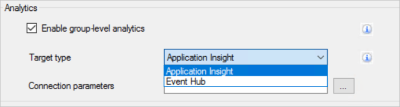
Per Parametri di connessione selezionare il pulsante ... e Accedere all'account Azure.
Per Application Insights
Selezionare la sottoscrizione, il gruppo di risorse e l'istanza di Application Insights.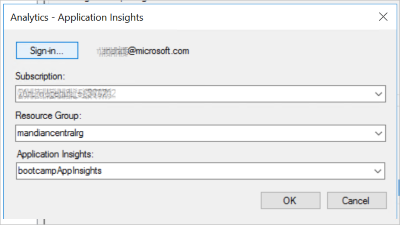
Per Event Hub
Seleziona la sottoscrizione, il gruppo di risorse, lo spazio dei nomi di Event Hub e l'Event Hub. Per l'autenticazione, è possibile usare una firma di accesso (SAS) a livello di spazio dei nomi, oppure una firma di entità a livello di hub degli eventi. Le chiavi disponibili vengono popolate automaticamente con i valori configurati in precedenza in Azure.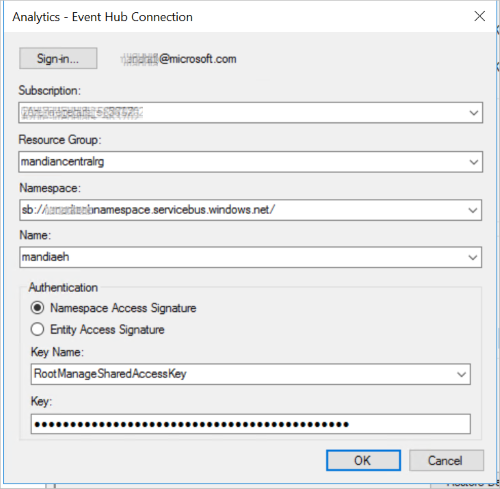
Selezionare OK per salvare le modifiche.
Dopo l'abilitazione, BizTalk Server è pronto per trasmettere i dati alla risorsa di Azure. Successivamente, abilita le analisi sulle porte e sulle orchestrazioni.
Abilitare l'analisi sugli artefatti
In Amministrazione BizTalk Server fare clic con il pulsante destro del mouse su una porta di ricezione, porta di invio o l'orchestrazione e selezionare Tracking.
In Analisi selezionare Abilita Analisi, in modo analogo al seguente. Questa impostazione avvia il rilevamento e la trasmissione dei dati dall'artefatto alla risorsa di Azure.
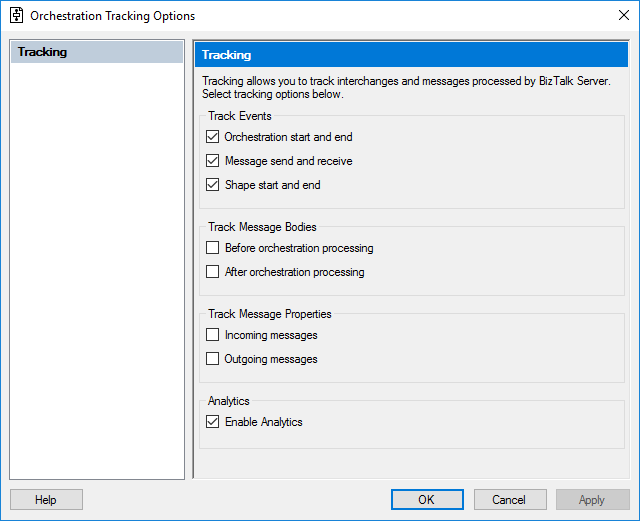
Selezionare OK per salvare le modifiche.
Riavviare l'istanza host di rilevamento e verificare che l'applicazione BizTalk sia stata avviata.
Suggerimento
Connettere BizTalk Server Analytics ad altri sistemi per ottenere informazioni ancora più dettagliate sui dati delle organizzazioni.
Visualizzare i dati
Usare Application Insights
Dopo aver inviato i dati ad Application Insights, è possibile usare gli strumenti di analisi in Azure per creare query avanzate e analizzare i dati.
Accedere al portale di Azure.
Aprire la risorsa di Application Insights e selezionare Esplora metriche.
I grafici vuoti possono essere visualizzati. In un grafico selezionare Modifica. In Metriche selezionare Personalizzato per visualizzare le proprietà rilevate disponibili. Selezionare alcune delle diverse opzioni per visualizzare le modifiche nel grafico:
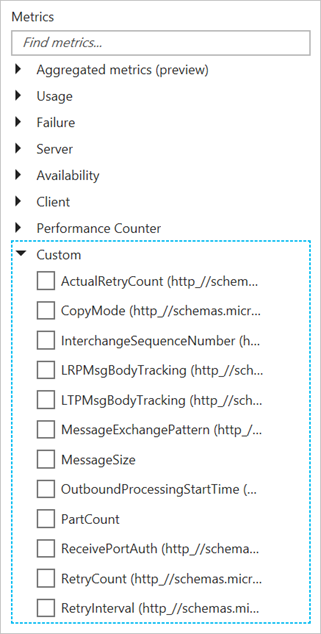
Tornare alla risorsa di Application Insights e selezionare Analisi. In Utilizzo selezionare Esegui. Viene eseguita una query di esempio e i risultati vengono visualizzati in un grafico.
Suggerimento
Azure Application Insights è uno strumento potente. Sono disponibili risorse che consentono di scrivere query in Application Insights in Analytics in Application Insights e persino per iniziare con Che cos'è Application Insights?
Usare Hub Eventi
Dopo l'invio dei dati a Hub eventi, esistono due modi per visualizzare i dati. Molti utenti di Event Hubs utilizzano Event Hubs Capture per caricare i dati di streaming in Azure. Lo scopo è quello di concentrarsi sull'elaborazione dei dati, anziché sull'acquisizione dei dati. Event Hubs Capture spiega come configurarlo e come funziona.
Un'altra opzione consiste nel creare una porta di ricezione e un percorso di ricezione usando l'Adattatore Event Hub. È quindi possibile restituire i dati in una cartella. Questa idea può essere migliore se si vuole testare lo scenario. Adattatore Event Hubs elenca i passaggi per ricevere messaggi in BizTalk Server da Event Hubs.
Posizione in cui vengono archiviati i dati
I dati di rilevamento dovrebbero essere visualizzati abbastanza rapidamente (entro pochi minuti) nelle risorse di Azure. In caso contrario, potrebbe verificarsi un problema con l'host di rilevamento. In SQL Server i dati di Analisi vengono archiviati nel database BizTalkMsgBoxDb, nelle tabelle TrackingData_2_x . In SQL Server Management Studio, visualizza le prime 1000 righe in queste quattro tabelle. Se i dati sono presenti, l'host di rilevamento non sposta i dati nel database BizTalkDTADb.
Alcune possibili risoluzioni:
Riavvia l'host di rilevamento.
Creare un host di rilevamento dedicato. Quando BizTalk Server è installato, è possibile abilitare il rilevamento nell'host BizTalk Server Application 1 . In genere, questa applicazione viene usata anche per elaborare i messaggi. Creare un host di rilevamento dedicato seguendo questa procedura:
In Amministrazione BizTalk Server, aprire le proprietà dell'host BizTalk Server Application 1 e deselezionare Consenti rilevamento host. Riavviare questa host istanza.
Creare un nuovo host denominato Tracking e selezionare Consenti rilevamento host. Creare un'istanza host e avviarla.
Ora eseguire di nuovo una query sulle tabelle BizTalkMsgBoxDb TrackingData_2_x. Se le tabelle sono vuote, i dati sono stati spostati e dovrebbero iniziare a essere visualizzati in Application Insights.
Vedere anche
Configurare il feed di dati operativi di Power BI in BizTalk Server